Νωρίτερα αυτή την εβδομάδα, η Google κυκλοφόρησε τα μηνύματα για τον ιστό, μια υπηρεσία που σας επιτρέπει να στέλνετε και να λαμβάνετε μηνύματα κειμένου από οποιοδήποτε πρόγραμμα περιήγησης ιστού. Ο ιστότοπος είναι ζωντανός αυτή τη στιγμή, αλλά απαιτείται ενημέρωση της εφαρμογής Android Messages προτού μπορέσετε να το χρησιμοποιήσετε.
Θα χρειαστεί να χρησιμοποιήσετε μηνύματα Android, σε αντίθεση με την εφαρμογή Μηνύματα της Samsung για χρήστες του Galaxy, για να χρησιμοποιήσετε τα Μηνύματα για web.
Η εγκατάσταση είναι μια αύρα

Σοβαρά, εάν έχετε σκανάψει ποτέ έναν κωδικό QR, είστε ήδη έτοιμοι να συνδέσετε την εφαρμογή Μηνύματα στο τηλέφωνό σας στο πρόγραμμα περιήγησής σας.
Σε έναν υπολογιστή, ανοίξτε το πρόγραμμα περιήγησής σας και εισάγετε τα μηνύματα messages.android.com στη γραμμή διευθύνσεων. Στο τηλέφωνό σας, ανοίξτε την εφαρμογή Μηνύματα και πατήστε το κουμπί μενού (πάνω δεξιά γωνία) και, στη συνέχεια, επιλέξτε Μηνύματα για web > Scan QR Code . Τοποθετήστε τη φωτογραφική μηχανή στον κωδικό QR στην οθόνη του υπολογιστή σας.
Λίγα δευτερόλεπτα αργότερα η εφαρμογή Μηνύματα του τηλεφώνου σας είναι πλέον συνδεδεμένη με τον υπολογιστή σας. Πανεύκολο.
Θυμηθείτε αυτόν τον υπολογιστή

Δεν χρειάζεται να περάσετε τη διαδικασία σύνδεσης κάθε φορά που θέλετε να χρησιμοποιήσετε τα μηνύματα για τον ιστό. Αντ 'αυτού, μπορείτε να αλλάξετε το κουμπί " Απομνημόνευση αυτού του υπολογιστή " κάτω από τον κώδικα QR στο πρόγραμμα περιήγησης, έτσι ώστε κάθε φορά που επισκέπτεστε τον ιστότοπο, ο σύνδεσμος διατηρείται.
Αν δεν παρατηρήσατε το κουμπί κατά τη διάρκεια της ρύθμισης, μια ερώτηση ακριβώς πάνω από τα θέματα συζήτησης θα σας ρωτήσει αν θέλετε να θυμάστε ή μπορείτε να κάνετε κλικ στο εικονίδιο μενού ακριβώς πάνω από το κουμπί Νέα συνομιλία στην εφαρμογή Ιστού> Ρυθμίσεις > Να θυμάστε αυτόν τον υπολογιστή .
Εάν ανησυχείτε για κάποιον άλλο που χρησιμοποιεί τον ίδιο υπολογιστή και παρακολουθεί τα μηνύματά σας, μην ανησυχείτε - μπορείτε να αποσυνδεθείτε εξ αποστάσεως (περισσότερο σε αυτό σε ένα λεπτό).

Εύχρηστη υπενθύμιση

Όταν χρησιμοποιείτε ενεργά μηνύματα για ιστό, μια επίμονη ειδοποίηση θα εμφανίζεται στη συσκευή σας Android, επιτρέποντάς σας να γνωρίζετε ότι τα μηνύματα χρησιμοποιούνται σε άλλα μέρη. Το άνοιγμα της ειδοποίησης θα σας μεταφέρει απευθείας στη σελίδα ρυθμίσεων της εφαρμογής.
Από τις δικές μου δοκιμές, φαίνεται ότι η προειδοποίηση εμφανίζεται μόνο όταν η ιστοσελίδα των μηνυμάτων είναι στην πραγματικότητα σε χρήση. Εάν εσείς (ή κάποιος άλλος) ανοίξετε μια άλλη καρτέλα, η ειδοποίηση εξαφανίζεται από το τηλέφωνό σας.
Αποσυνδεθείτε εξ αποστάσεως

Εάν ξεχάσετε να αποσυνδεθείτε από την εφαρμογή Μηνύματα σε έναν υπολογιστή, μπορείτε να αποσυνδεθείτε από όλους τους υπολογιστές που είναι συνδεδεμένοι στο λογαριασμό σας από το τηλέφωνό σας.
Για να αποσυνδεθείτε, χρησιμοποιήστε είτε την ειδοποίηση υπενθύμισης που μόλις συζητήσαμε είτε ανοίξτε την εφαρμογή Μηνύματα, ανοίξτε το μενού και επιλέξτε Μηνύματα για web .

Εκεί θα βρείτε μια λίστα με όλους τους υπολογιστές που είναι συνδεδεμένοι με τον λογαριασμό σας. Πατήστε το "X" δίπλα στον υπολογιστή από τον οποίο θέλετε να αποσυνδεθείτε ή επιλέξτε Αποσύνδεση όλων των υπολογιστών στο κάτω μέρος της σελίδας.
Σύρετε και αποθέστε
Έχετε μια γλυκιά συλλογή GIF αποθηκευμένη στον υπολογιστή σας; Μπορείτε να τα σύρετε και να τα ρίξετε απευθείας σε μια συνομιλία. Δεν μπορείτε να μοιράζεστε αρχεία PDF ή έγγραφα του Word, αλλά τα αρχεία εικόνας και βίντεο φαίνεται να λειτουργούν καλά.
Συντομεύσεις πληκτρολογίου

Πατήστε το πλήκτρο Shift και το πλήκτρο "/" ταυτόχρονα για να δείτε μια λίστα συντομεύσεων πληκτρολογίου για μηνύματα στον ιστό.








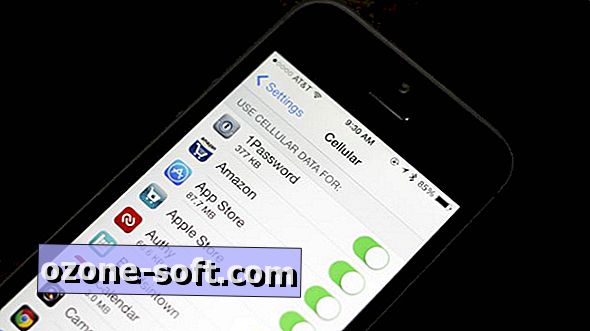





Αφήστε Το Σχόλιό Σας